Un modo semplice per creare un forum in WordPress
Pubblicato: 2022-11-13introduzione
Oggi ci sono molti modi in cui le persone possono accedere alla conoscenza e aggiornare nuove informazioni. A molte persone piace scoprirlo tramite articoli o blog cercando parole chiave sui motori di ricerca online. Tuttavia, non tutto è disponibile su Internet. Ecco perché dovrebbero essere creati forum – comunità online in modo che le persone possano discutere e rispondere a domande che non hanno ancora risolto su diversi argomenti.
Se possiedi un sito Web WordPress e intendi creare un forum in WordPress sul tuo sito Web, non dovresti perderti questo articolo. Ti guideremo in dettaglio su come creare un forum nel sito Web WordPress utilizzando bbPress.
La definizione di bbPress?
Con l'aiuto del plug-in del forum bbPress, puoi creare facilmente una bacheca visivamente accattivante. Questo plugin è semplice da usare e potente. Puoi scegliere e installare una varietà di utili plugin per forum WordPress per il tuo sito Web oltre a bbPress. Tuttavia, data la sua popolarità e utilità, in questo articolo ti mostreremo come creare un forum in WordPress usando bbPress.
Iniziamo ora a imparare passo dopo passo come creare un forum in WordPress utilizzando bbPress.
Come creare un forum in WordPress utilizzando il plugin bbPress
Installazione e utilizzo di bbPress per creare un forum in WordPress
Assicurati di avere accesso amministrativo a un sito Web WordPress prima di installare bbPress. Altrimenti, devi creare un sito Web WordPress per includere un forum o una comunità online.
Devi prima accedere alla dashboard di amministrazione e selezionare Plugin -> Aggiungi nuovo dal menu. Successivamente, digitiamo "bbPress" nella casella di ricerca, selezioniamo il primo risultato e installiamolo.
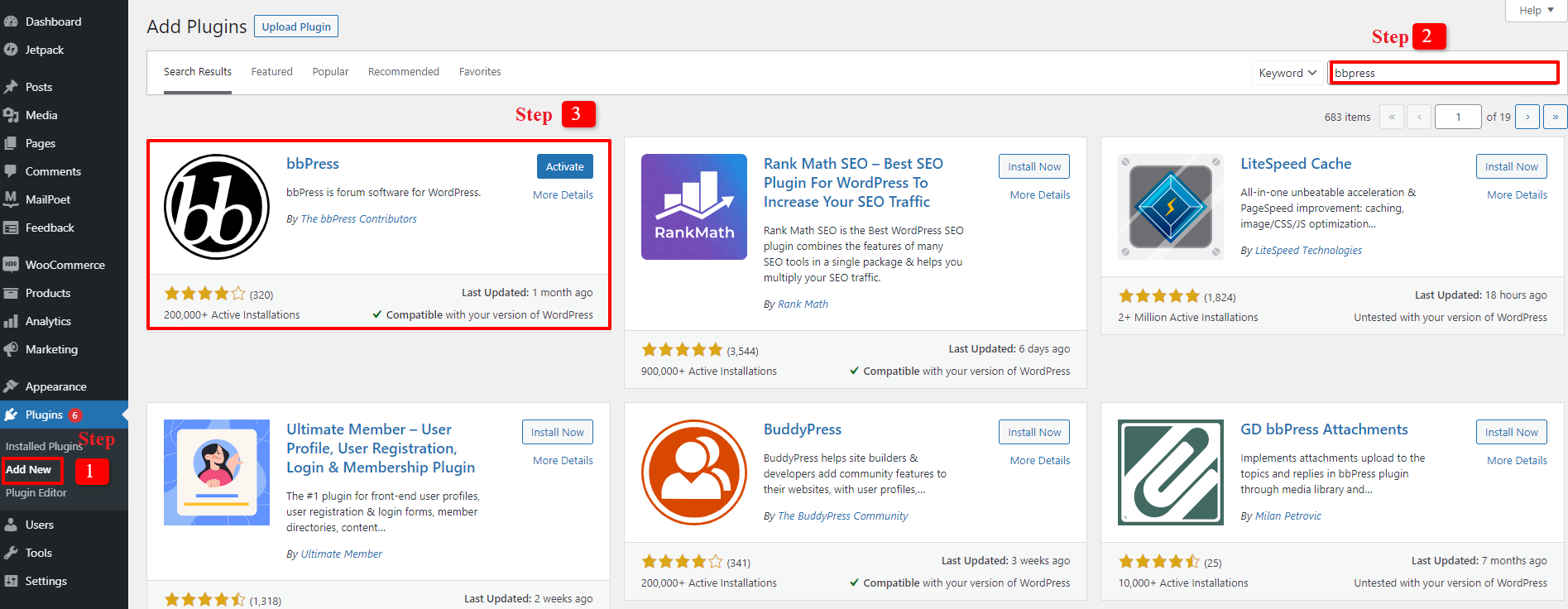
Non dimenticare di attivare bbPress dopo l'installazione in modo da poterlo utilizzare per creare facilmente un forum. Per confermare di averlo installato e attivato correttamente, verrà visualizzata la schermata “Welcome to bbPress”.
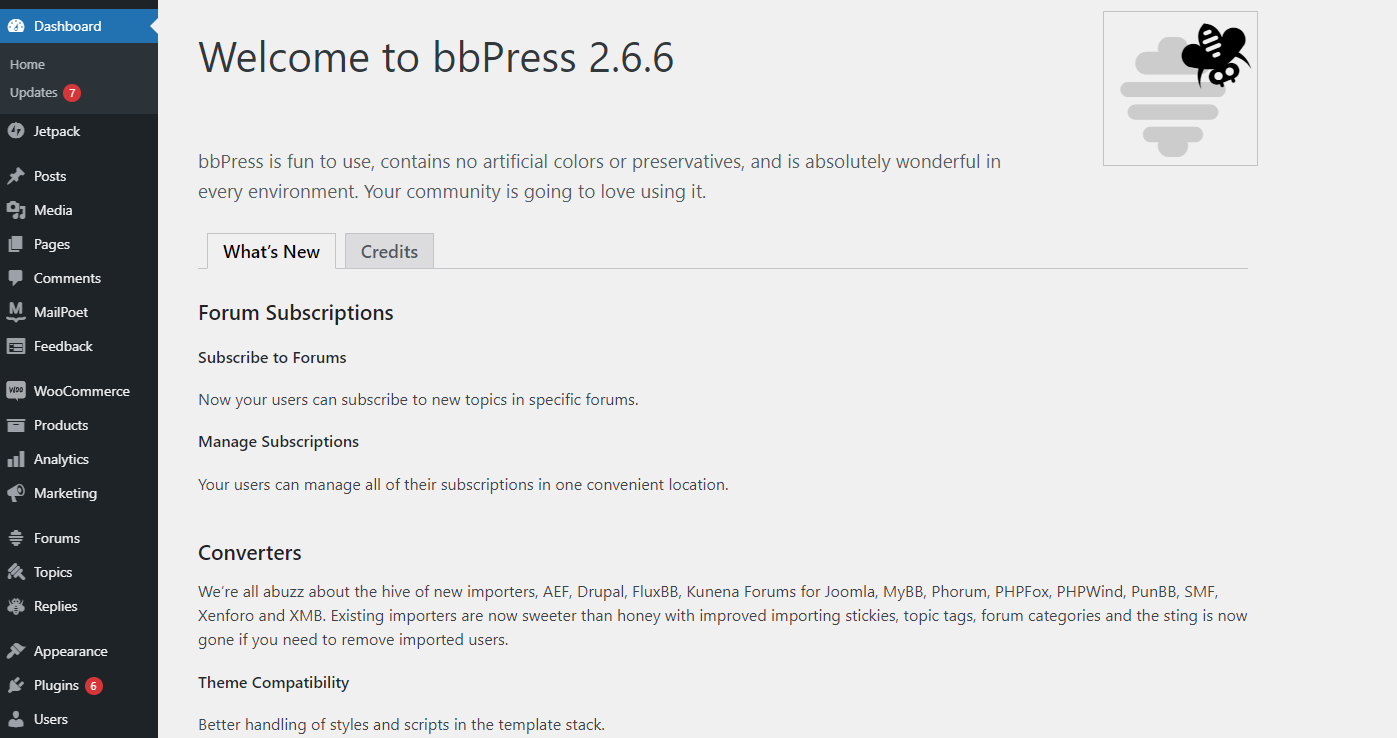
L'installazione di bbPress è ora completa. Creare un forum è il passo successivo. Vai su Forum -> Aggiungi nuovo ora. Avrai accesso a uno spazio dove potrai avviare un nuovo forum. Il nome del forum che si desidera creare deve essere inserito nel campo del titolo. Una volta che hai finito di scrivere tutto il testo, aggiungi una descrizione e premi il pulsante Pubblica. Puoi ripetere il processo di creazione del forum che hai appena terminato per ogni argomento di cui vuoi avere un forum da discutere.
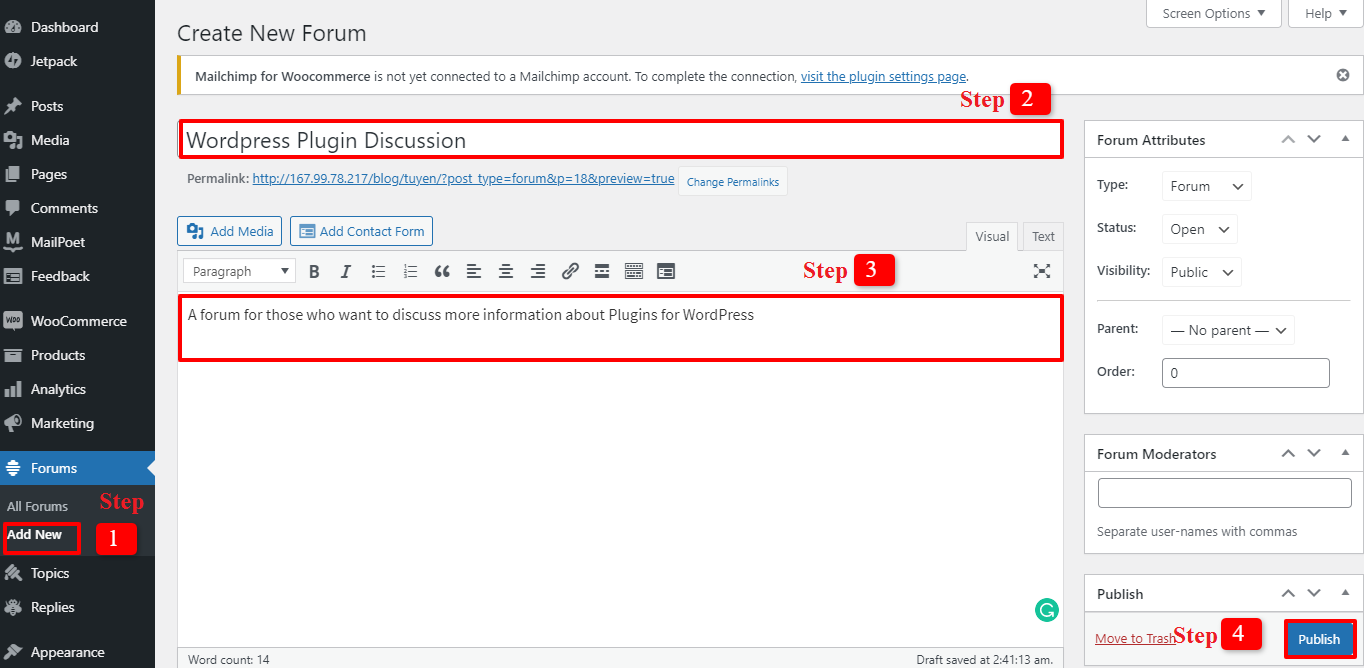
Mettere il forum bbPress nel front-end del sito Web WordPress
Una volta che hai finito di creare alcuni forum, devi eseguire alcune azioni rapide per visualizzarli sul sito web.
Per iniziare, fai clic su Nuovo -> Pagina sulla dashboard di WordPress per creare una nuova pagina. Quindi, completa il titolo assegnandogli i nomi appropriati, come Forum, Comunità, Discussioni online e così via, poiché questo sito Web è stato creato per le discussioni del forum.
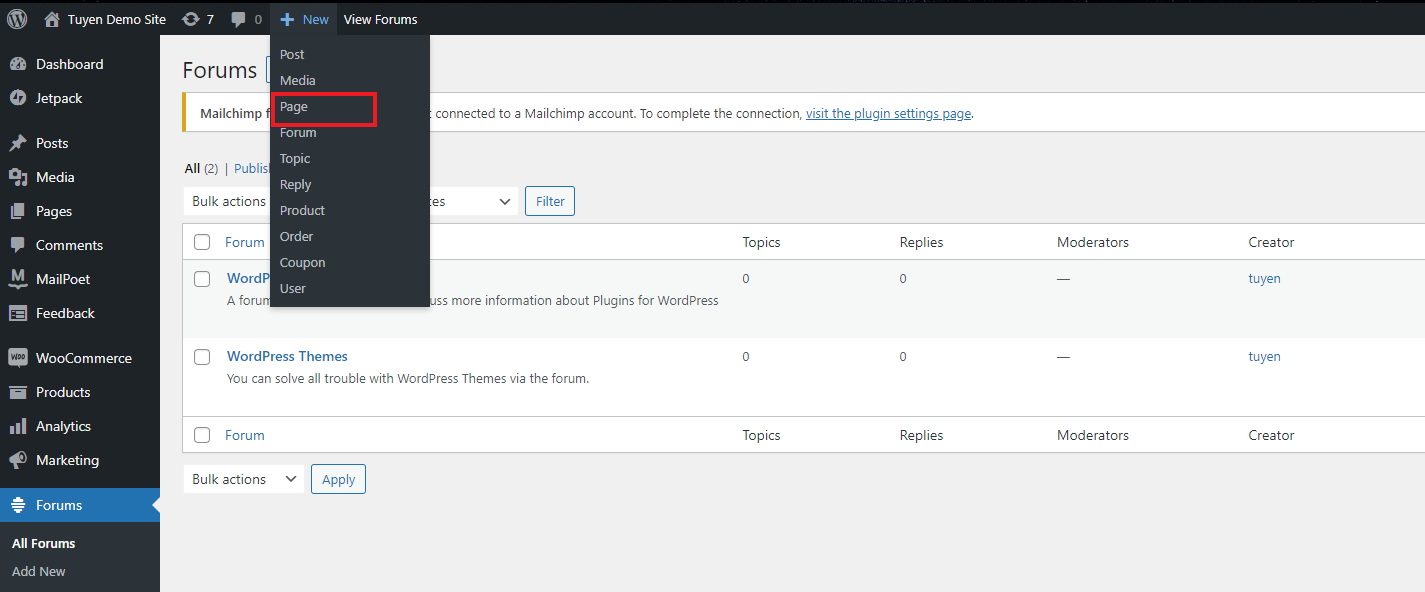
Non dimenticare di incollare lo shortcode nella tua pagina prima di premere il pulsante di pubblicazione per assicurarti che la tua pagina del forum sia visibile sul tuo sito web:
[bbp-forum-indice]
Di conseguenza, la tua pagina del forum verrà visualizzata con una schermata simile a quella qui sotto.
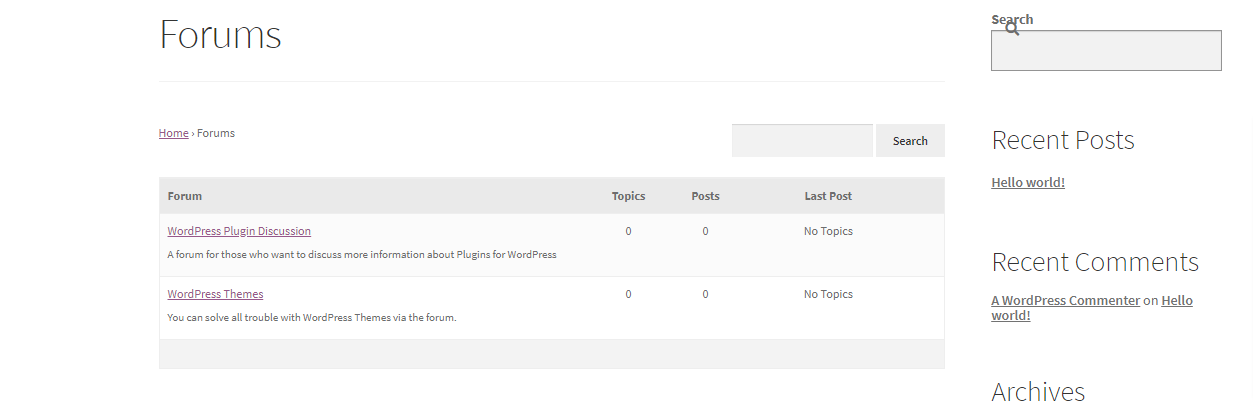
L'inclusione della pagina dei forum nella navigazione del sito è un passo successivo cruciale. Visita WordPress Menu Plugins qui per scegliere rapidamente se non hai scoperto il menu migliore per il tuo sito web. Se hai già configurato un plug-in di menu, passa alla sezione successiva.
Fare clic su Menu in Aspetto. Facciamo clic su Pagine e selezioniamo Forum nella colonna "Aggiungi voci di menu", quindi fai clic su "aggiungi al menu". La pagina Forum verrà quindi mostrata nella "Struttura del menu". Per conservare tutte le modifiche, non dimenticare di salvare il menu.
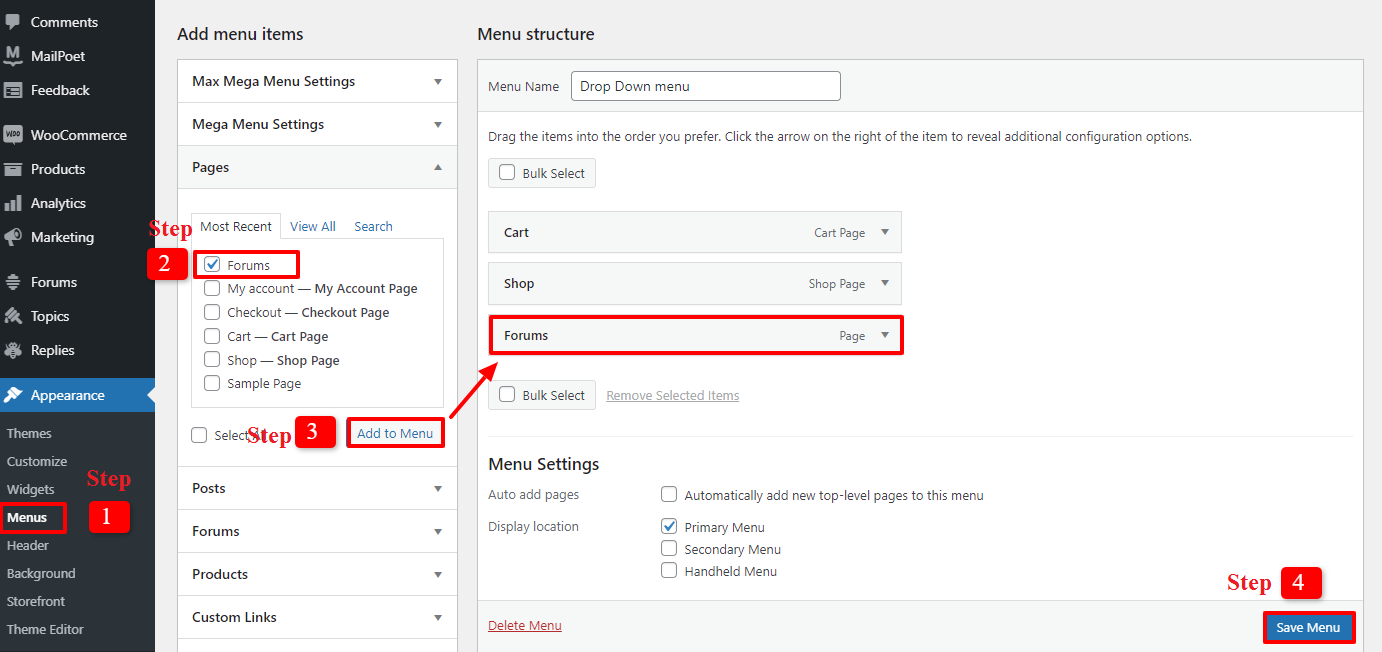
Integrazione di bbPress con il tema WordPress
Per incoraggiare più visitatori a creare un account sul tuo sito web, dovresti creare molti nuovi forum. Di conseguenza, abilitiamo le registrazioni sul tuo sito Web selezionando Impostazioni -> Generale . Dopo aver selezionato "Chiunque può registrarsi", salva le modifiche.

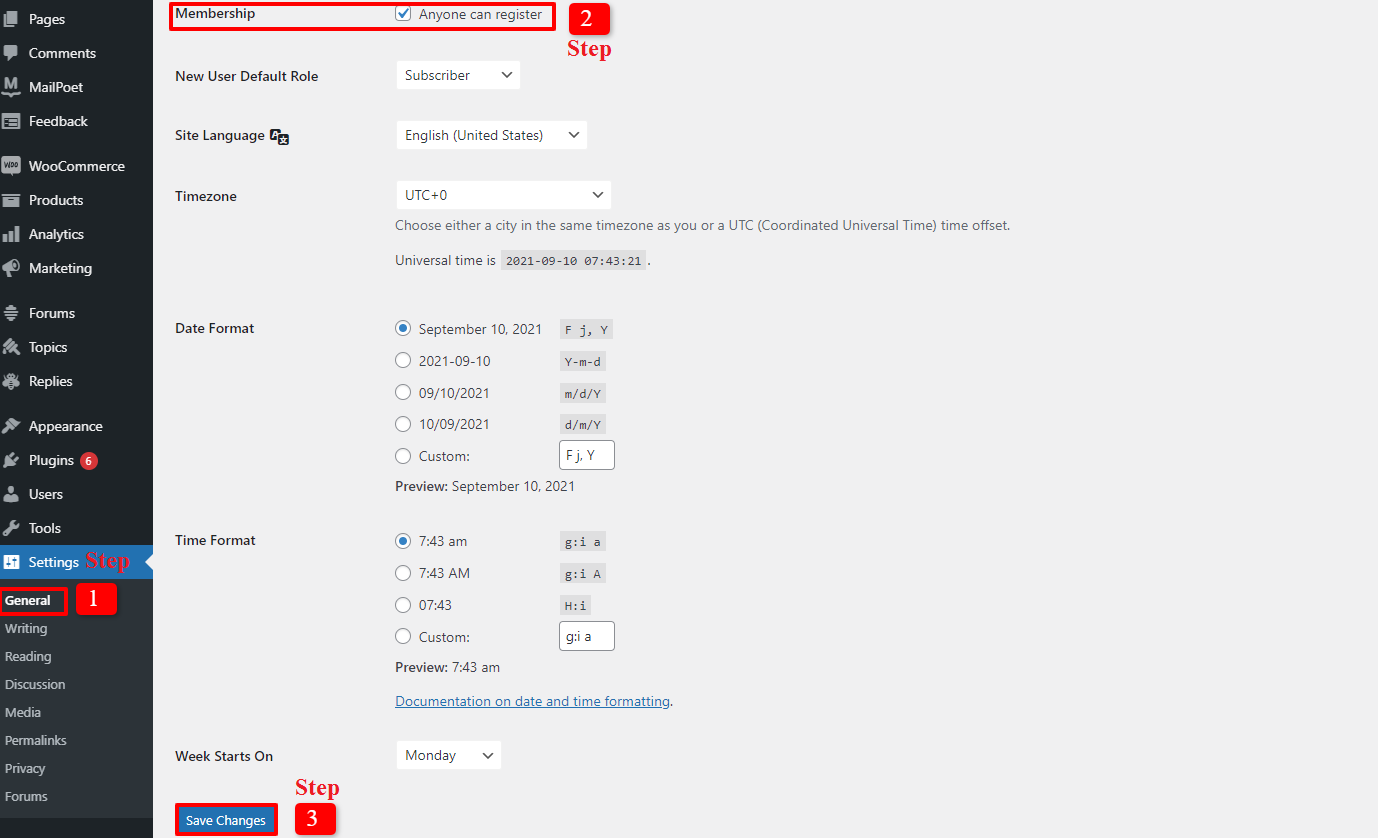
Aggiungi una pagina di registrazione al tuo sito Web WordPress nella fase successiva. Non dimenticare di pubblicare la tua pagina e inserire lo shortcode qui sotto:
[bbp-registro]
La pagina Password dimenticata dovrebbe essere l'ultima nuova pagina da aggiungere. Gli utenti che smarriscono, dimenticano o perdono la password dell'account che hanno registrato sul tuo sito web troveranno utile questa pagina. I passaggi sono gli stessi di quando si utilizza lo shortcode per creare la pagina di registrazione:
[bbp-perso-pass]
C'è solo un'altra cosa da fare per creare un forum in WordPress, ovvero includere un modulo di accesso sul tuo sito web. Diamo un'occhiata ai plugin di accesso di WordPress qui nel caso in cui non hai impostato un plug-in del modulo di accesso o desideri passare a un altro. Questo passaggio aiuterà gli utenti del tuo forum ad accedere rapidamente e facilmente al tuo sito web. Pertanto, scegli Aspetto -> Widget e trascina e rilascia il widget di accesso ovunque desideri. Devi inserire il titolo, l'URL di registrazione e l'URL della password persa nella barra laterale principale. Per salvare le tue impostazioni, fai clic sul pulsante Salva dopo.
Controllo delle impostazioni del forum bbPress
Esamineremo i dettagli chiave in modo che tu possa saperne di più su tutte le funzionalità del plug-in bbPress. Ciò ti aiuterà a creare un forum in WordPress con precisione. Vai su Impostazioni -> Forum per farlo. "Impostazioni utente forum" è la prima sezione.
Puoi selezionare il ruolo dell'utente quando visitano i tuoi forum online grazie alla riga della sezione "Ruolo" che recita "Concedi automaticamente agli utenti registrati il ruolo del forum Partecipante". Il plug-in bbPress ti offre 5 ruoli utente con varie funzioni, come ad esempio:
- Keymaster: il proprietario del sito Web e l'amministratore di WordPress ricopriranno questa posizione e saranno in grado di creare, eliminare o modificare forum e post.
- Moderatori: sono dotati di strumenti che consentono loro di controllare forum, messaggi e argomenti.
- Partecipanti: queste persone sono utenti standard. Possono scrivere post sul forum o articoli di notizie. Inoltre, possono prendere parte ad altre conversazioni sui tuoi forum online.
- Spettatori: sono solo visitatori; non sono utenti. Possono leggere solo argomenti e post del forum aperti al pubblico.
- Bloccato: gli utenti che sono stati bloccati non potranno accedere ai forum.
L'impostazione successiva è Consenti la protezione dalle inondazioni limitando gli utenti per 10 secondi dopo la pubblicazione. Scegliendo questa opzione, puoi bloccare lo spam. Hai la possibilità di modificare il numero di secondi.
Consentire agli utenti di aggiornare i propri contenuti per 5 minuti dopo la pubblicazione è la terza opzione. Ciò significa che dopo aver pubblicato i loro post per cinque minuti, i tuoi utenti possono modificarne il contenuto, aggiungere o rimuovere o anche solo correggere errori di ortografia. Se preferisci, puoi anche disabilitare questa scelta.
Se selezioni l'opzione "Anonimo", puoi anche consentire ai visitatori del sito di partecipare ai forum senza creare account.
Parliamo ora di "Caratteristiche del forum". Ci saranno diverse alternative disponibili tra cui scegliere o meno. Tutto si basa sul tuo obiettivo.
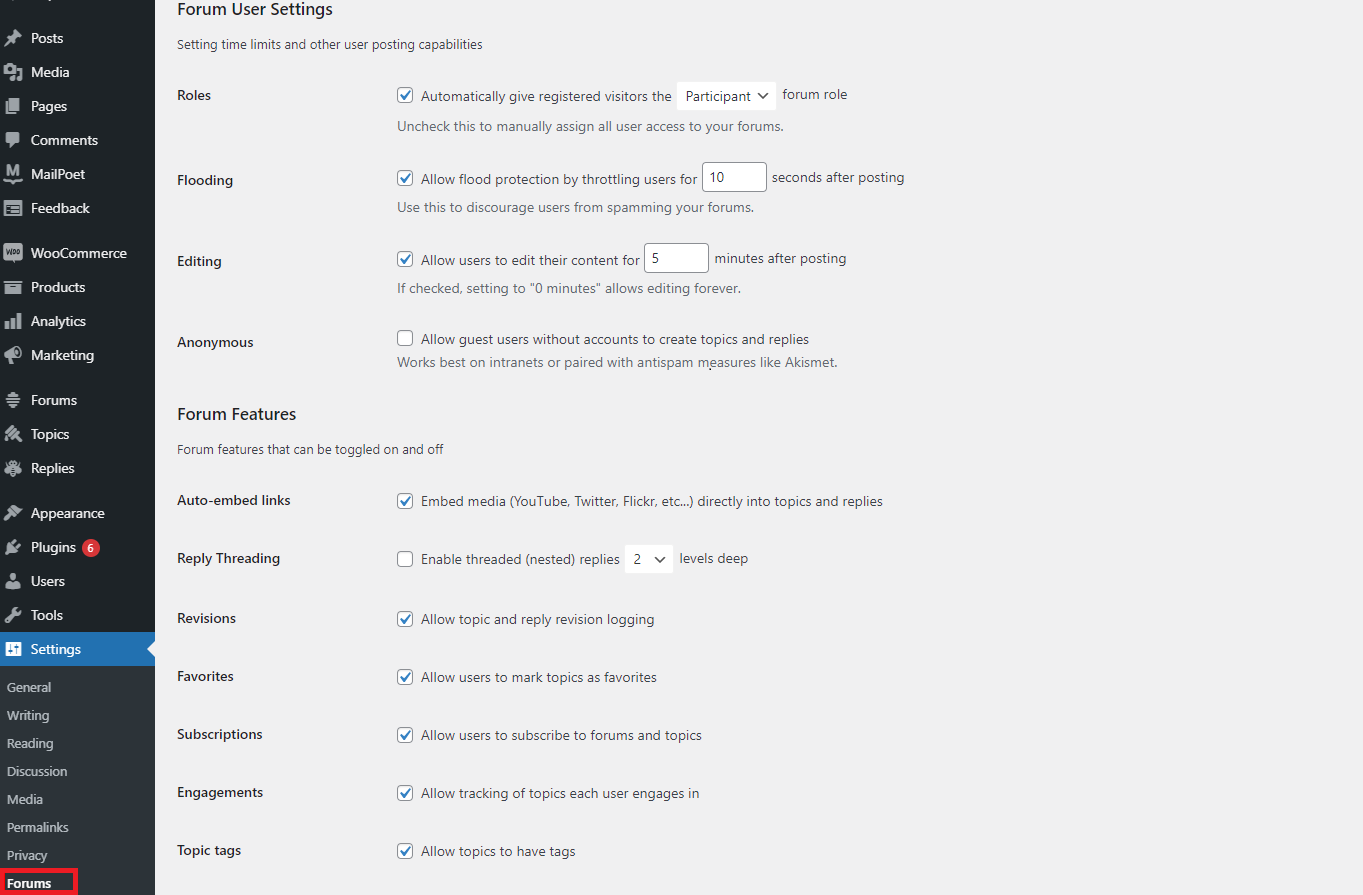
È inoltre possibile modificare le impostazioni per Slug principale del forum e Slug singoli del forum, Argomenti e risposte per pagina/Per pagina RSS e Pacchetti di temi del forum. Ora tocca a te regolare le impostazioni del forum in base alle tue esigenze.
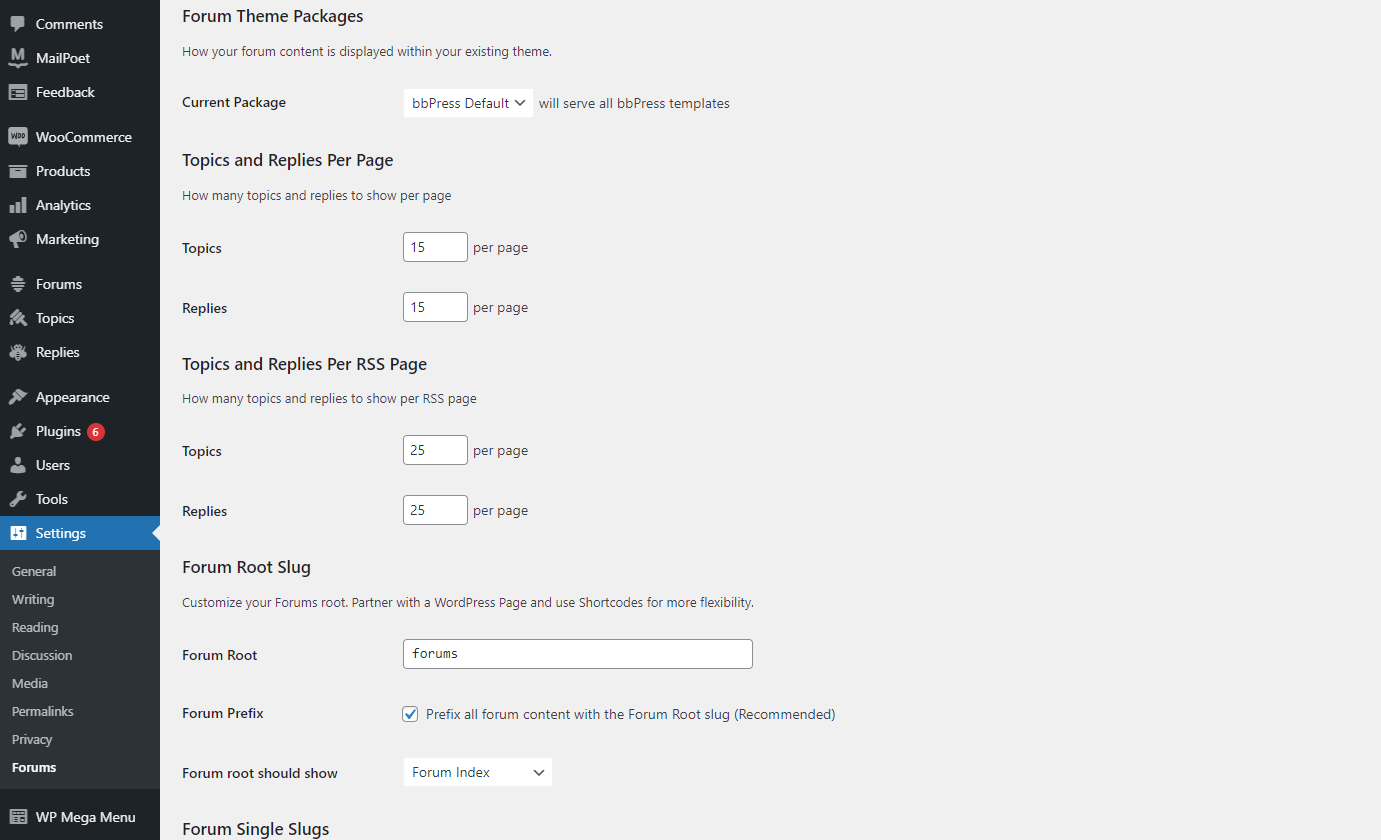
Salviamo tutte le modifiche a questo punto per assicurarci che i forum del tuo sito Web WordPress siano impeccabili.
In poche parole
In una parola, speriamo che i blog moderni ti consentano di creare in modo efficiente un forum in WordPress utilizzando bbPress. Non esitare a visitare la raccolta di tutorial WordPress sul nostro sito Web se hai bisogno di ulteriori suggerimenti per aiutarti a progettare e sviluppare rapidamente il tuo sito WordPress.
Si prega di lasciare un commento qui sotto se avete domande in modo che possiamo rispondere il più rapidamente possibile per creare un forum in WordPress. Non dimenticare di controllare anche l'elenco del nostro sito Web di fantastici temi WordPress gratuiti.
